Jak ustawić motyw systemu Windows 10 bez aktywacji

Użytkownicy mogą zazwyczaj zmienić lub ustawić domyślny motyw na swoich komputerach z systemem Windows 10, przechodząc do opcji Ustawienia > Personalizacja > Motywy. Kilku użytkowników skarży się, że ta opcja jest wyszarzona. Cóż, dzieje się tak tylko wtedy, gdy nie aktywowałeś kopii systemu Windows 10. Nie martw się, ponieważ zawsze możesz zmodyfikować wymagane ustawienie, a tym samym ustawić motyw Windows 10 nawet bez aktywacji.
Wystarczy wprowadzić kilka zmian w Edytorze lokalnych zasad grupy lub w Edytorze rejestru. Przejdź do metody rejestru, jeśli korzystasz z systemu Windows 10 Home Edition, w przeciwnym razie skorzystaj z metody zasad. Poznajmy szczegółowo obie te metody.
Włącz JavaScript
Ustawianie motywu systemu Windows 10 bez aktywacji systemu Windows
Po pobraniu motywu musisz dezaktywować ustawienie „Zapobiegaj zmianie motywów” za pomocą zasad grupy lub rejestru. Prawidłowa procedura jest przedstawiona poniżej –
1] Użyj zasad grupy, aby wyłączyć „Zapobiegaj zmianie motywów”
Aby wyłączyć „Zapobiegaj zmianie motywu” za pomocą zasad grupy, wykonaj następujące czynności –
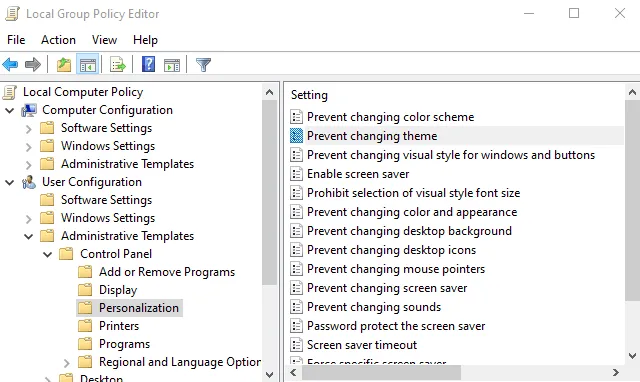
- Przede wszystkim otwórz monit Uruchom za pomocą klawiszy Windows + R.
- Wpisz „
gpedit.msc” i naciśnij Enter , aby otworzyć okno Edytora lokalnych zasad grupy. - Na stronie Zasady grupy przejdź do następującej lokalizacji ścieżki:
User Configuration > Administrative Templates > Control Panel > Personalization
- Po przejściu do powyższej ścieżki zlokalizuj i kliknij dwukrotnie zasadę Zapobiegaj zmianie motywu .
- Zaznacz pole wyboru Wyłączone , a następnie kliknij przycisk OK , aby zastosować ostatnie zmiany.
2] Wprowadź zmiany w rejestrze
Jeśli masz system Windows 10 Home Edition na swoim komputerze, nadal możesz wyłączyć wpis „zapobiegaj zmianie motywu” za pomocą Edytora rejestru. Prawidłowa procedura jest przedstawiona poniżej –
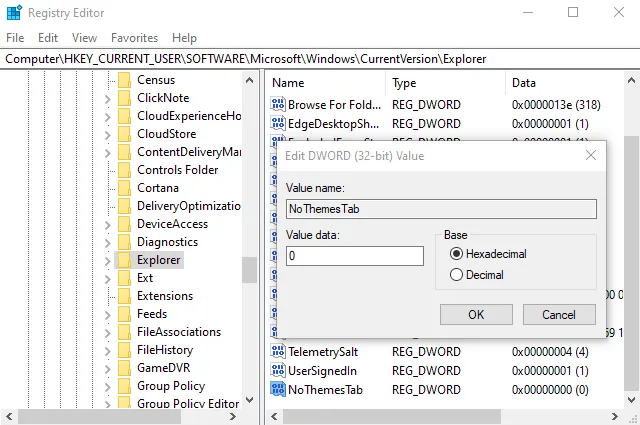
- Naciśnij Windows + S, aby uruchomić Windows Search i wpisz „Regedit” w polu tekstowym.
- Kliknij najwyższy wynik, tj. Edytor rejestru i naciśnij Tak , gdy pojawi się monit w oknie UAC.
- Gdy rejestr się otworzy, przejdź do poniższej ścieżki –
HKEY_CURRENT_USER\SOFTWARE\Microsoft\Windows\CurrentVersion\Policies\Explorer
- Wybierz Eksploratora z lewej nawigacji, kliknij go prawym przyciskiem myszy i wybierz Nowy > Wartość DWORD (32-bitowa) .
- Ponownie kliknij prawym przyciskiem nowo utworzony klucz, wybierz Zmień nazwę, a następnie nazwij go jako NoThemesTab .
- Kliknij dwukrotnie NoThemesTab i ustaw dane wartości na 0.
- Kliknij przycisk OK , aby zastosować ostatnie zmiany.
Uruchom ponownie komputer, a będziesz mógł używać motywów systemu Windows nawet w nieaktywowanym systemie Windows.
Jak ustawić motyw systemu Windows 10 bez aktywacji
Jeśli wyłączyłeś „ Zapobiegaj zmianie zasad motywu za pomocą zasad grupy lub Edytora rejestru, możesz ustawić motyw systemu Windows nawet bez aktywacji systemu Windows. Postępuj zgodnie z poniższymi instrukcjami, jak kontynuować to zadanie –
- Kliknij prawym przyciskiem myszy Start i wybierz Ustawienia .
- Przejdź do Personalizacja i wybierz Motywy z prawego panelu.
- Wybierz Uzyskaj więcej motywów w łączu Microsoft Store bezpośrednio pod sekcją Zmień motyw .
- W aplikacjach Sklepu wyszukaj motyw, który chcesz pobrać, a następnie pobierz go.
- Po pobraniu kliknij dwukrotnie plik. plik themepack, aby zastosować motyw na komputerze.
Mam nadzieję, że możesz teraz używać dowolnego motywu Sklepu, nawet na nieaktywowanym komputerze z systemem Windows 10.



Dodaj komentarz